更新时间:2023-06-05
Win10系统NVIDIA怎么设置高性能模式?英伟达显卡高性能怎么设置?很多游戏玩家都比较关心这个问题,希望通过对显卡的设置提高游戏画面的流畅度,让自己玩游戏更加过瘾。
1、在桌面空白处单击鼠标右键,点击打开“NVIDIA控制面板”。
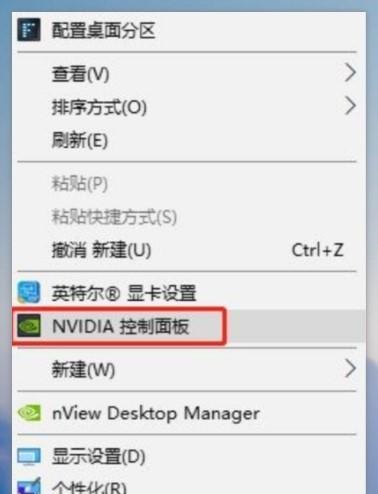
2、依次点击左侧菜单栏中的“3D设置”-“通过预览调成图像设置”。并且在右侧界面中选择第三个选项:“使用我的优先选择,侧重于”,然后将性能拖动至最左端,再点击“应用”。

3、接下来继续设置“配置 Surround、physX”,点击PhysX设置下的处理器选项,找到你的显卡,并点击“应用”即可。
操作之后即将独显性能设置到最佳模式,能使大多数游戏提高帧数!
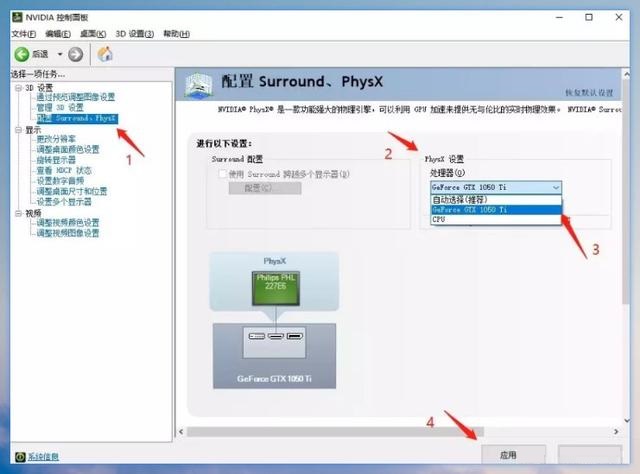
但是需要注意的是,不同游戏设置参数有所不同,可以自己网上搜索相关的参数。
熊猫侠小编还建议大家下载安装NVIDIA GeForce Experience,这个应用程序可以帮助用户关注最新的驱动更新,还能自动进行游戏优化设置。
最新文章
Win10系统NVIDIA怎么设置高性能模式英伟达显卡高性能怎么设置
2023-06-05Win10怎么更改账户类型Win10更改账户类型的方法
2023-06-05Wlan总是自动关闭怎么办
2023-06-05电脑死机U盘重装系统Win10教程
2023-06-05新电脑怎么装系统Win10Win10安装教程
2023-06-05Win10系统delivery optimization服务占用网速怎么办
2023-06-05Windows升级日志文件可以删除吗
2023-06-05Win10开始菜单右键没反应Win10开始菜单右键无效的解决方法
2023-06-05Win11怎么多任务分屏Win11电脑如何多任务分屏
2023-06-04Win7不能进入睡眠状态怎么解决
2023-06-04发表评论